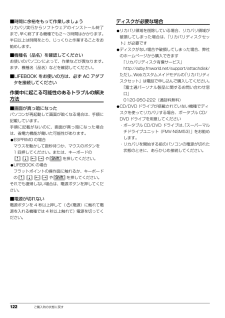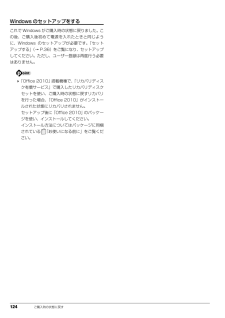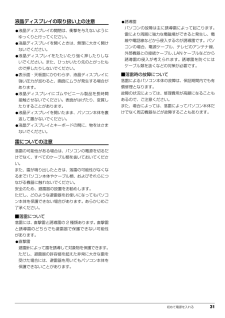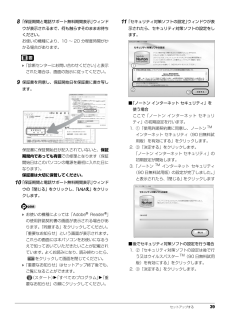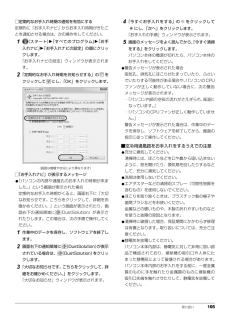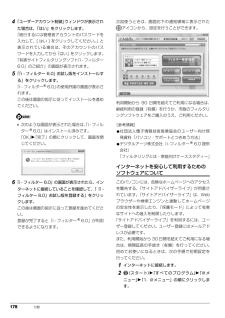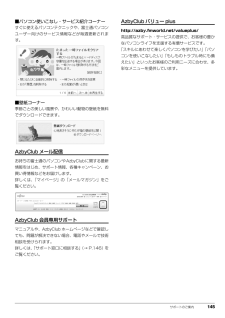Q&A
取扱説明書・マニュアル (文書検索対応分のみ)
"有償"1 件の検索結果
"有償"10 - 20 件目を表示
全般
質問者が納得nero Video PREMIUM HD
http://www.nero.com/jpn/nero-video-hd-overview.html
http://www.amazon.co.jp/Nero-Video-Premium-HD%E7%89%B9%E5%88%A5%E5%84%AA%E5%BE%85%E7%89%88/dp/B004D0VCNM
感動かんたん!フォトムービー3
http://www.justsystems.com/jp/products/photomovie/
http...
5038日前view137
122 ご購入時の状態に戻す■時間に余裕をもって作業しましょうリカバリ実行からソフトウェアのインストール終了まで、早く終了する機種でも2~3時間はかかります。半日以上は時間をとり、じっくりと作業することをお勧めします。■機種名(品名)を確認してくださいお使いのパソコンによって、作業などが異なります。まず、機種名(品名)などを確認してください。■LIFEBOOK をお使いの方は、必ず AC アダプタを接続してください作業中に起こる可能性のあるトラブルの解決方法■画面が真っ暗になったパソコンが再起動して画面が暗くなる場合は、手順に記載しています。手順に記載がないのに、画面が真っ暗になった場合は、省電力機能が働いた可能性があります。●ESPRIMO の場合マウスを動かして数秒待つか、マウスのボタンを1 回押してください。または、キーボードのや を押してください。●LIFEBOOK の場合フラットポイントの操作面に触れるか、キーボードの や を押してください。それでも復帰しない場合は、電源ボタンを押してください。■電源が切れない電源ボタンを 4 秒以上押して( (電源)に触れて電源を入れる機種では 4 秒以上触れて...
16 バッテリパック/乾電池警告● ● ● ● ● ● ● ● ● ● ● ● ● ● ● ● ● ● ● ● ● ● ● ● ● ● ● ● ● ● ● ● ● ● ● ● ● ● ● ● ● ● ● ● ● ● ● ● ● ● ● ● ● ● バッテリパックや乾電池には以下のことをしないでください。発熱・発火・破裂などの可能性があり、人身事故につながりかねない場合があります。・指定された方法以外で使用する・指定された環境以外で使用する・分解や改造・加熱したり、火の中に入れたりする・熱器具に近づける・火のそばや炎天下などで充電したり、放置したりする・落としたり、ぶつけたり、大きな衝撃を与える・先の尖ったもので力を加える、強い圧力を加える・ショートさせる・端子部分を濡らしたり、水の中に入れたりする・金属製のネックレスやヘアピンなどといっしょに携帯、保管する・乾電池を充電する・乾電池をハンダ付けする特に、バッテリパックは、落下などの衝撃による内部の電池や回路基板の損傷によって発熱・発火し、けがの原因となったり、破裂・液漏れによる周囲の汚損の原因となることがあります。バッテリパックに衝撃を与えた場合、あるいは外...
124 ご購入時の状態に戻すWindows のセットアップをするこれで Windows がご購入時の状態に戻りました。この後、ご購入後初めて電源を入れたときと同じように、Windows のセットアップが必要です。「セットアップする」(→ P.36)をご覧になり、セットアップしてください。ただし、ユーザー登録は再度行う必要はありません。「Office 2010」搭載機種で、 「リカバリディスク有償サービス」で購入したリカバリディスクセットを使い、ご購入時の状態に戻すリカバリを行った場合、「Office 2010」がインストールされた状態にリカバリされません。セットアップ後に「Office 2010」のパッケージを使い、インストールしてください。インストール方法についてはパッケージに同梱されている 「お使いになる前に」をご覧ください。
170 付録/件(税込)、AzbyClub カードでのお支払の場合 1,500 円/件(税込))とさせていただきます。■ AzbyClub ユーザー名について1. 富士通は、会員が希望する場合、会員に対し、ユーザー登録番号とは別に、AzbyClub ユーザー名およびパスワード(以下あわせて「AzbyClub ユーザー名等」といいます)を無料で発行します。ただし、AzbyClub ユーザー名等の発行にかかる通信費等は、別途会員が負担するものとします。なお、AzbyClub ユーザー名等の発行を受けるためには、会員は、ニフティ株式会社が定める@nifty会員規約および個人情報保護ポリシーに同意する必要があります。2. 会員は、富士通により発行された AzbyClub ユーザー名等を自己の責任をもって管理するものとし、AzbyClub ユーザー名等が不正使用された場合であっても、富士通は一切責任を負わないものとします。3. 会員は、AzbyClub ユーザー名等を使用して、本サービスの他、ニフティ株式会社および富士通が指定するその他の第三者(以下「提携先」といいます)の提供するサービス(以下「提携サービス」といい...
初めて電源を入れる 31液晶ディスプレイの取り扱い上の注意●液晶ディスプレイの開閉は、衝撃を与えないようにゆっくりと行ってください。●液晶ディスプレイを開くときは、無理に大きく開けないでください。●液晶ディスプレイをたたいたり強く押したりしないでください。また、ひっかいたり先のとがったもので押したりしないでください。●表示面・天板面にかかわらず、液晶ディスプレイに強い圧力が加わると、画面にムラが発生する場合があります。●液晶ディスプレイにゴムやビニール製品を長時間接触させないでください。表面がはげたり、変質したりすることがあります。●液晶ディスプレイを開いたまま、パソコン本体を裏返して置かないでください。●液晶ディスプレイとキーボードの間に、物をはさまないでください。雷についての注意落雷の可能性がある場合は、パソコンの電源を切るだけでなく、すべてのケーブル類を抜いておいてください。また、雷が鳴り出したときは、落雷の可能性がなくなるまでパソコン本体やケーブル類、およびそれらにつながる機器に触れないでください。安全のため、避雷器の設置をお勧めします。ただし、どのような避雷器をお使いになってもパソコン本体を保護で...
セットアップする 398「保証期間と電話サポート無料期間表示」ウィンドウが表示されるまで、何も触らずそのままお待ちください。お使いの機種により、10 ~ 20 分程度時間がかかる場合があります。「診断センターにお問い合わせください」と表示された場合は、画面の指示に従ってください。9保証書を用意し、保証開始日を保証書に書き写します。保証書に保証開始日が記入されていないと、保証期間内であっても有償での修理となります(保証開始日はこのパソコンの電源を最初に入れた日になります)。保証書は大切に保管してください。10「保証期間と電話サポート無料期間表示」ウィンドウの「閉じる」をクリックし、「いいえ」をクリックします。 お使いの機種によっては「Adobe(R) Reader(R)」の使用許諾契約書の画面が表示される場合があります。「同意する」をクリックしてください。「重要なお知らせ」という画面が表示されます。これらの画面には本パソコンをお使いになるうえで知っておいていただきたいことが記載されています。よくお読みになり、読み終わったら、をクリックして画面を閉じてください。「重要なお知らせ」はセットアップ終了後でも、ご覧に...
取り扱い 105□定期的なお手入れ時期の通知を有効にする定期的に「お手入れナビ」からお手入れ時期がきたことを通知させる場合は、次の操作をしてください。1(スタート)「すべてのプログラム」「お手入れナビ」「お手入れナビの設定」の順にクリックします。「お手入れナビの設定」ウィンドウが表示されます。2「定期的なお手入れ時期をお知らせする」の をクリックして にし、「OK」をクリックします。□「お手入れナビ」が表示するメッセージ●「パソコンの内部や通風孔のお手入れの時期が来ました。」という画面が表示された場合定期的なお手入れ時期がくると、画面右下に「大切なお知らせです。こちらをクリックして、詳細をお確かめください。」という画面が表示されたり、画面右下の通知領域に (DustSolution)が表示されたりします。この場合は、次の手順で操作してください。1作業中のデータを保存し、ソフトウェアを終了します。2画面右下の通知領域に (DustSolution)が表示されている場合は、 (DustSolution)をクリックします。3「大切なお知らせです。こちらをクリックして、詳細をお確かめください。」をクリックします。「...
178 付録4「ユーザーアカウント制御」ウィンドウが表示された場合は、「はい」をクリックします。「続行するには管理者アカウントのパスワードを入力して、[ はい ] をクリックしてください。 」と表示されている場合は、そのアカウントのパスワードを入力してから「はい」をクリックします。「有害サイトフィルタリングソフト「i -フィルター6.0」のご紹介」の画面が表示されます。 5「「i - フィルター 6.0」お試し版をインストールする」をクリックします。「i - フィルター(R) 6.0」の使用許諾の画面が表示されます。この後は画面の指示に従ってインストールを進めてください。 次のような画面が表示された場合は、「i - フィルター(R) 6.0」はインストール済みです。「OK」「完了」の順にクリックして、画面を閉じてください。6「i - フィルター 6.0」の画面が表示されたら、インターネットに接続していることを確認して、「「i -フィルター 6.0」お試し版を登録する」をクリックします。この後は画面の指示に従って登録を進めてください。登録が完了すると「i - フィルター(R) 6.0」が利用できるようにな...
サポートのご案内 145■パソコン使いこなし・サービス紹介コーナーすぐに使えるパソコンテクニックや、富士通パソコンユーザー向けのサービス情報などが毎週更新されます。■壁紙コーナー季節ごとの美しい風景や、かわいい動物の壁紙を無料でダウンロードできます。AzbyClub メール配信お持ちの富士通のパソコンやAzbyClubに関する最新情報をはじめ、サポート情報、各種キャンペーン、お買い得情報などをお届けします。詳しくは、「マイページ」の「メールマガジン」をご覧ください。AzbyClub 会員専用サポートマニュアルや、AzbyClub ホームページなどで確認しても、問題が解決できない場合、電話やメールで技術相談を受けられます。詳しくは、「サポート窓口に相談する」(→ P.146)をご覧ください。AzbyClub バリュー plushttp://azby.fmwo rld.net/valueplus/高品質なサポート・サービスの提供で、お客様の豊かなパソコンライフを支援する有償サービスです。「スキルにあわせて楽しくパソコンを学びたい」「パソコンを使いこなしたい」「もしものトラブル時にも備えたい」といったお客様のご利...
廃棄・リサイクル 155廃棄・リサイクル富士通パソコンの廃棄・リサイクルに関するご案内個人でご購入のお客様が本製品を廃棄する場合は、次のお申し込みホームページよりお申し込みください。リサイクルの流れや注意事項などの最新の情報は、お申し込みホームページでご確認ください。 法人、企業のお客様へお申し込みホームページは、個人のお客様専用のため、法人、企業のお客様はご利用いただけません。法人、企業のお客様向けパソコンリサイクルについては、弊社ホームページ「IT 製品の処分・リサイクル」(http://jp.fujitsu.com/about/csr/eco/products/recycle/recycleindex.html)をご覧ください。PC リサイクルマークについてPC リサイクルマークは、メーカーとユーザーのみなさまが協力し合って、ご使用済み家庭用パソコンを資源に変えるためのマークです。PC リサイクルマークが付いた使用済み当社製パソコンは、新たな料金負担なく回収・再資源化いたします。ご使用済み家庭用パソコンのリサイクル活動に、ぜひご協力をお願いいたします。PC リサイクルマークの付いていない当社製パソコン...
- 1